
Satura rādītājs:
- Autors John Day [email protected].
- Public 2024-01-30 10:56.
- Pēdējoreiz modificēts 2025-01-23 14:59.


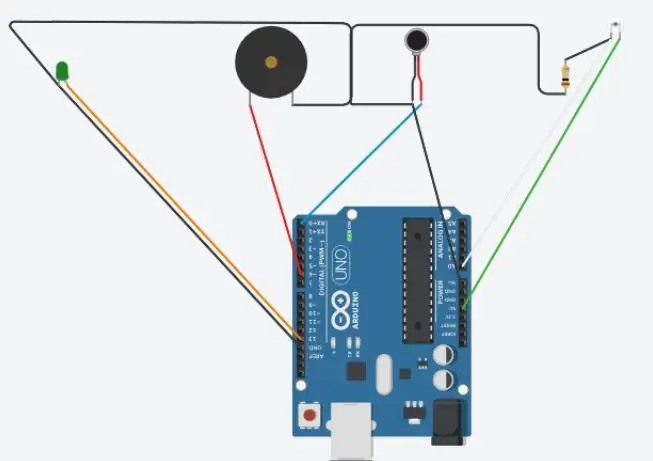
Šajā apmācībā jūs uzzināsit, kā mirgot jūsu tekstila maisiņa LED plāksterim.
1. darbība: sagatavojiet dēli un maisu

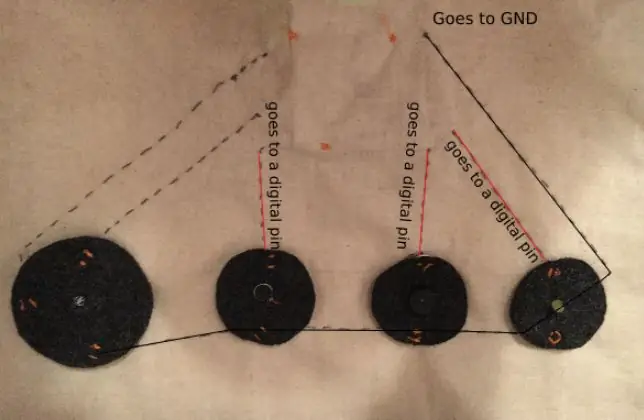
Pievienojiet vienu mikro USB kabeļa galu datoram, otru galu pie Arduino Leonardo plates.
Savienojiet LED plākstera pozitīvo pusi ar Arduino Leonardo 13. tapu. Pievienojiet LED plākstera negatīvo kāju pie tāfeles GND. Jūs varat izmantot kādu no 3 GND tapām, kas pieejamas uz tāfeles. melns kabelis - GND oranžs kabelis - tapa 13
2. darbība: izveidojiet dēli MBlock
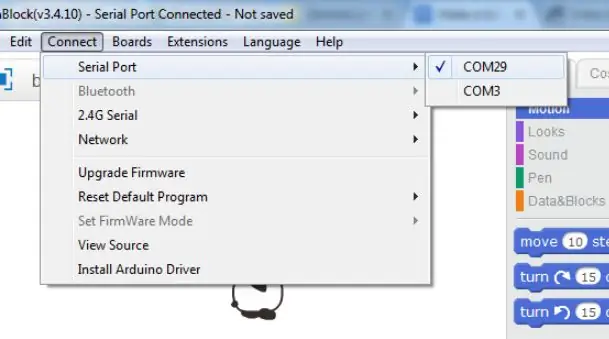
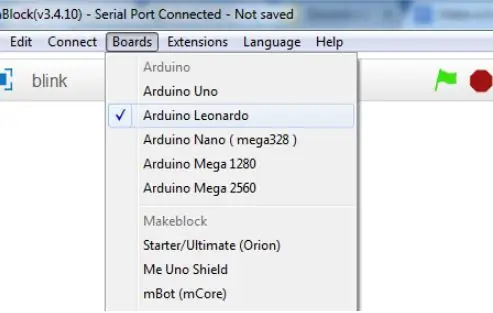
Pirms sākat programmēt savu Arduino, jums tas būs jāiestata mBlock.
Izvēlieties versiju atkarībā no operētājsistēmas (piemēram, ja jums ir MacBook, izvēlieties “Mac OS” / ja jums ir Windows 10, izvēlieties “Windows 7 un jaunākas versijas”). Lejupielādējiet un palaidiet instalācijas failus un pēc tam atveriet mBlock.
Izvēlnē “Dēļi” atlasiet Arduino Leonardo dēli.
Pēc tam izveidojiet savienojumu ar savu Arduino plati (COM porta numurs mainās atkarībā no datora USB spraudņiem - izvēloties pareizo, kuram ir pievienots jūsu Arduino Leonardo, tāfeles ON un TX gaismas indikatori kļūs zaļi un oranži attiecīgi).
3. darbība: kodēšana MBlock
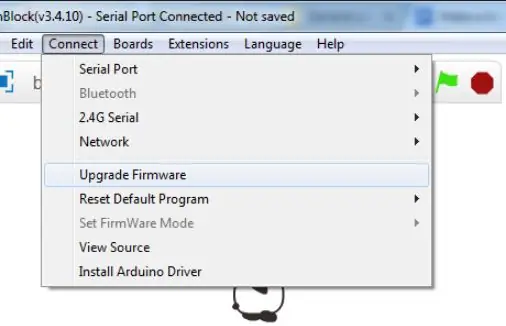
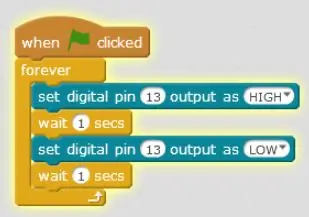
Izmantojot mBlock, jums būs jāizveido vienkāršs kods, lai jūsu LED plāksteris mirgot katru sekundi.
Kods izskatās tieši šādi: (skat. Attēlu)
Jums ir jāvelk un jānolaiž katrs bloks no sadaļas “Skripti” vidū līdz tukšajai zonai labajā pusē. Katru bloku atradīsit šādās apakšnodaļās: Noklikšķinot - apakšsadaļa “Notikumi” uz visiem laikiem / pagaidiet 1 sekundes - Apakšsadaļas “Vadība” digitālā tapa… - Apakšnodaļa “Roboti”
Ņemiet vērā, ka varat mainīt sīkas detaļas, lai izveidotu savu personas kodu. Piemēram, jūs varat mainīt mirgošanas biežumu, saīsinot vai pagarinot aizkavi starp katru “HIGH” stāvokli un “LOW” stāvokli tapā 13.
Kad esat pabeidzis kodēšanu, izvēlnē Savienot noklikšķiniet uz “Jaunināt programmaparatūru” (šajā brīdī gan RX, gan TX LED indikatori uz tāfeles mirgos oranžā krāsā).
Dariet to tikai vienu reizi. Tagad jūs varat mainīt savu kodu, katru reizi nejauninot programmaparatūru.
4. darbība: kodēšana Arduino IDE
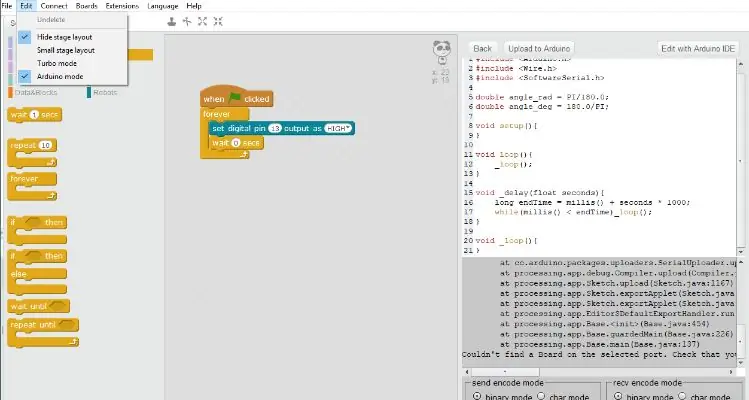
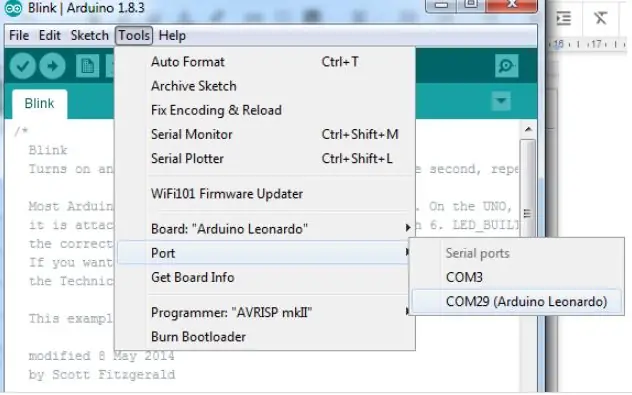
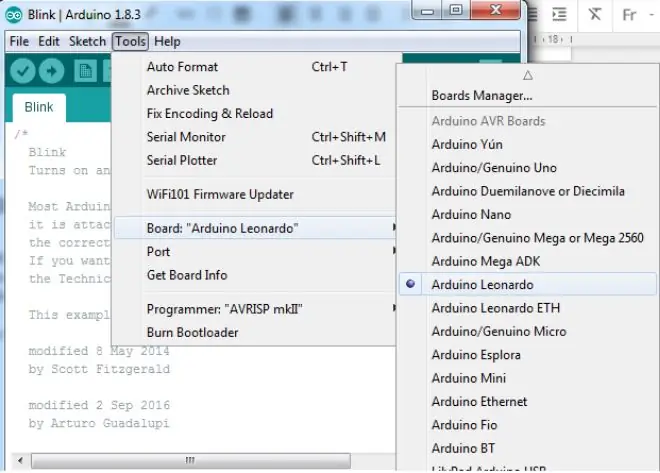
Iespējams, ka jums radīsies problēmas, savienojot savu Arduino leonardo ar mBlock. Tādā gadījumā, iespējams, jums būs jāizmanto Arduino IDE, lai kodētu un augšupielādētu programmaparatūru savā Arduino Leonardo panelī.
Lejupielādējiet programmatūru, apmeklējot vietni Arduino IDE> Ritiniet uz leju, līdz redzat sadaļu “Lejupielādēt Arduino IDE”, un izvēlieties versiju, pamatojoties uz jūsu operētājsistēmu (piemēram, ja jums ir Windows 7, izvēlieties “Windows Installer” / ja jums ir Windows 10, izvēlieties “Windows lietotne”)> Nākamajā lapā izvēlieties “Tikai lejupielādēt” un palaidiet instalācijas failus. Palaidiet Arduino IDE un izvēlnē Rīki> Dēlis atlasiet Arduino Leonardo.
Izvēlnē Rīki> Port izvēlieties pareizo portu.
Izvēlieties Mirgošanas piemēru no Fails> Piemēri> 01. Pamata> Mirkšķināt. Visbeidzot, augšupielādējiet kodu, izmantojot labo bultiņu (→) pogu loga augšējā labajā stūrī, izvēloties Skice> Augšupielādēt vai tastatūrā nospiežot Ctrl+U.
Varat arī izmantot abus rīkus kopā, lai viegli izveidotu kodu (izmantojot intuitīvo mBlock interfeisa piedāvājumu) un pēc tam droši augšupielādētu to uz tāfeles (izmantojot spēcīgo savienojumu ar dēli, ko piedāvā Arduino IDE).
Programmā mBlock jums vienkārši jānoklikšķina uz Rediģēt> Arduino režīms un, kad labajā pusē tiek atvērta jaunā rūts, izvēlieties Rediģēt, izmantojot Arduino IDE.
Pēc tam vienkārši izpildiet tās pašas darbības, kas iepriekš, lai augšupielādētu kodu uz tāfeles, un jums vajadzētu būt gatavam!
Ieteicams:
PCB mirgojoša koka dekorēšana: 5 soļi (ar attēliem)

PCB mirgojoša koka dekorēšana: šajā apmācībā jūs uzzināsit, kā efektīvi izveidot elektronikas projektu. Piemēram, es izveidošu PCB ar mirgojošām gaismām no sākuma līdz beigām. Visa elektronika darbojas pati, bez kodēšanas. Viss, kas jums jādara, ir kontaktdakša
Tekstila lentu griezējs DIY: 4 soļi

Tekstila lentu griezējs DIY: Sveiki. Daudzi no jums, kuri mēģināja izmantot tekstila lentes dažu lietu iesaiņošanai, zina, ka lentes griešana ir ļoti kaitinošs process. Šāda veida darbībām ir jāizgriež lente ar šķērēm un, lai izvairītos no izlocītajām malām, tās jāizkausē ar gāzi
Mūzikas e-tekstila soma: 5 soļi

Mūzikas e-tekstila soma: šajā apmācībā jūs uzzināsit, kā radīt skaņas ar pjezo skaļruni, kas uzstādīts uz e-tekstila maisa
Gaismas jutīga e-tekstila soma: 3 soļi

Gaismas jutīga e-tekstila soma: šajā apmācībā jūs uzzināsit, kā iestatīt e-tekstila maisiņu, lai izveidotu gudru objektu, kas reaģē uz apkārtējās gaismas sensora ierakstīto gaismas daudzumu
Elektroniskā tekstila soma: 10 soļi

Elektroniskā tekstila soma: šajā apmācībā jūs uzzināsit, kā izveidot elektronisku tekstila maisiņu, ko izmantot saistībā ar izglītojošām aktivitātēm elektronikas un kodēšanas jomā. Lai izveidotu savu e-tekstila maisiņu, jums būs nepieciešams: 1x lodāmura adatas un pavedienu vadīšana
